
Khi bạn thực hiện một số điều chỉnh cuối cùng với bản trình bày Google Slide, bạn có thể tìm thấy một hộp văn bản. [số 8] hoặc hai cảm giác như họ không thuộc về. May mắn thay, có một cách rất đơn giản để thoát khỏi chúng.
[số 8] Xóa một hộp văn bản trong slide googles
Đầu tiên, hãy tiếp tục và mở trình bày Google Slide và điều hướng đến slide chứa hộp văn bản bạn muốn xóa. Chọn hộp văn bản bằng cách nhấp vào nó bằng chuột của bạn. Nếu bạn muốn chọn nhiều hộp văn bản cùng một lúc, hãy giữ phím Ctrl (lệnh trên Mac) trong khi bạn nhấp vào hộp văn bản. Bên ngoài hộp văn bản chuyển sang màu xanh khi được chọn.
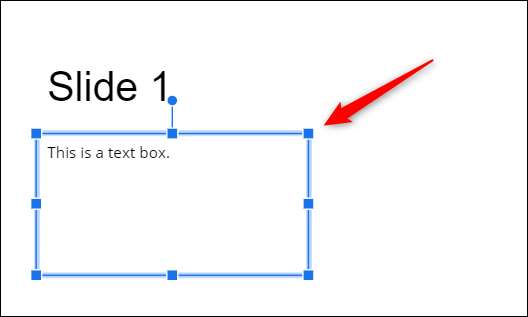
Sau khi được chọn, chỉ cần nhấn phím Backspace (hoặc Xóa trên Mac) để xóa hộp văn bản. Hoặc, nhấp chuột phải vào hộp văn bản đã chọn và sau đó nhấp vào "Xóa" trong menu ngữ cảnh.
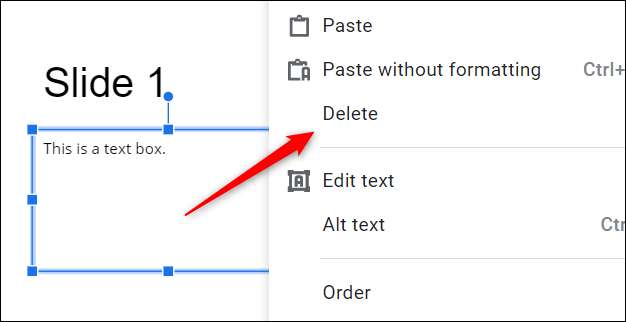
Bạn cũng có thể nhấp vào "Chỉnh sửa" từ thanh menu, sau đó chọn "Xóa" từ menu thả xuống.
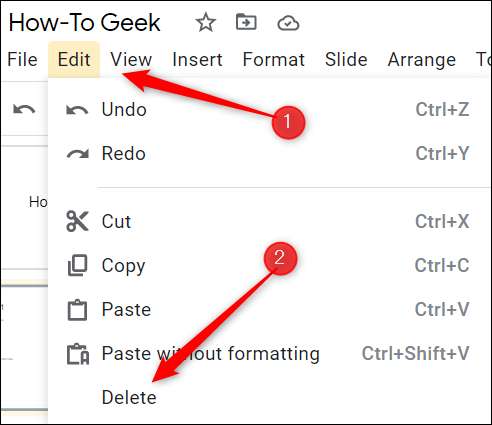
Bất kể bạn chọn phương thức nào, hộp văn bản sẽ bị xóa. Lặp lại cách này nhiều lần cần thiết.
CÓ LIÊN QUAN: Cách thêm văn bản thay thế vào một đối tượng trong slide google [số 8]
[số 8] Nhanh chóng hoàn tác việc xóa hộp văn bản
Nếu bạn có một số hộp văn bản, bạn cần xóa khỏi bản trình bày, bạn có thể vô tình xóa sai. Tin tốt là bạn không phải làm lại tất cả mọi thứ trong hộp văn bản, bạn chỉ có thể hoàn tác việc xóa của nó.
Để hoàn tác việc xóa hộp văn bản, chỉ cần nhấn Ctrl + Z (Command + Z trên Mac). Bạn cũng có thể nhấp vào "Chỉnh sửa" từ thanh menu và sau đó chọn "Hoàn tác" ở đầu menu thả xuống.
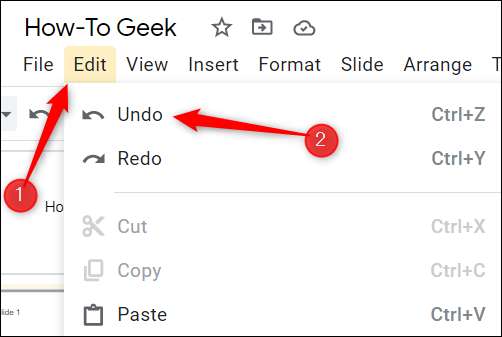
Điều này hoàn tác lệnh trước đó, vì vậy nếu bạn đã xóa hộp văn bản 20 bước trước đây, bạn cần sử dụng phím tắt này 20 lần. Nếu bạn vô tình xóa một hộp văn bản mà bạn cần, điều quan trọng là bạn sẽ mang nó trở lại trước khi tiếp tục với các nhiệm vụ khác.
Vì vậy, đó là tất cả để xóa (và mang lại các hộp văn bản). Bạn sẽ thấy mình sử dụng tính năng này khá thường xuyên khi bạn tiếp tục sử dụng Google Slide. Sắc lên bài thuyết trình của bạn là chìa khóa để làm cho nó thành công, vì vậy đừng cảm thấy xấu để thoát khỏi những phiền nhiễu không cần thiết.
CÓ LIÊN QUAN: Hướng dẫn của người mới bắt đầu về Google Slide [số 8]







